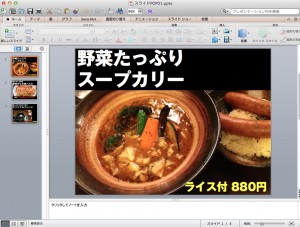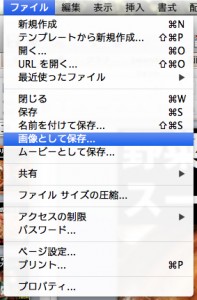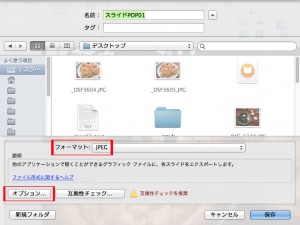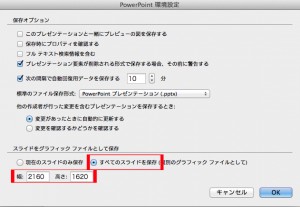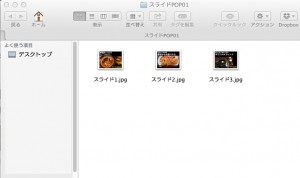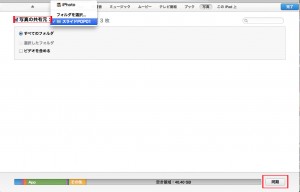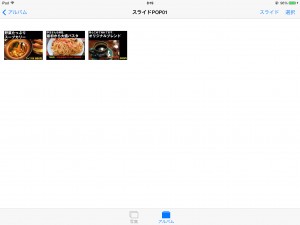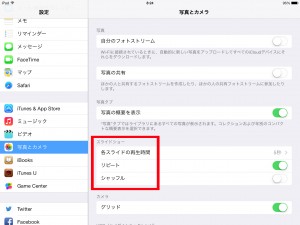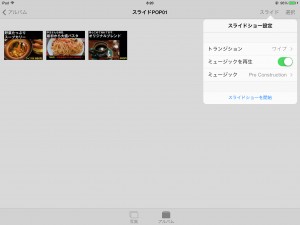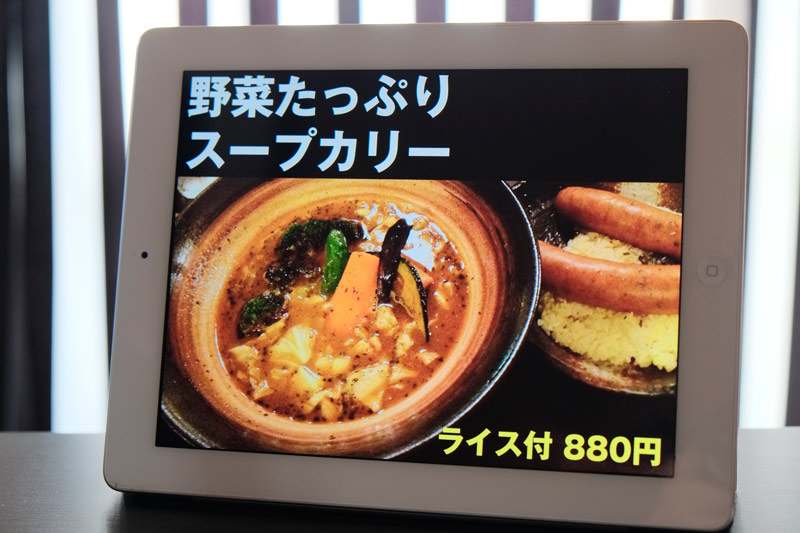
超簡単!パワーポイントとiPadで作る、電子POP・サイネージ
- 60079
- views
お店やイベント会場などで人目を引く電子POPやサイネージ広告。最近はiPadで掲示しているのを見かけることも多くなりました。今回はその電子POPを、Powerpointで簡単に作る方法をご紹介します。OfficeやiTunes以外のソフトは不要。とってもシンプルですので、気軽にチャレンジしてみて下さい。
まず、Powerpointで見せたいスライドを作ります。せっかくの電子POPですから、複数作って切り替えながら見せたいですよね。今回はカフェのPOPを想定して3枚作ってみました。
次に、[ファイル]から[画像として保存]を選択します。
ファイル保存のダイアログで、[フォーマット]をJPEGに設定。さらに下の[オプション]を開きます。
下の「スライドをグラフィックファイルとして保存」で、[すべてのスライドを保存]にチェックを入れます。
また、iPadの画面サイズを考えて、スライドのサイズも調整しましょう。第3世代のiPadを使うなら、幅2048以上あれば大丈夫でしょう。
名前をつけたフォルダの中に、画像化されたスライドが1ファイルずつ生成されます。
次に、スライドのファイルをiPadに転送します。iPadとPCまたはMacをつないで、iTunesの同期画面で[写真]タブを開きます。
[写真の共有元]から、先ほど作成したスライドの入っているフォルダを選択して[同期]をクリック。
iPadの写真アプリに、スライドファイルがフォルダごと転送されました。
あとはスライドショーで再生するだけなのですが、その前に設定アプリの[写真とカメラ]から基本設定を行いましょう。
[各スライドの再生時間]は2秒、3秒、5秒、10秒、20秒から選べます。あまり早いと読めないので、適宜調整ですね。
そして、[リピート]はオンに、[シャッフル]はオフにしておきましょう。
写真アプリで先ほどのスライドのアルバムを開き、右上の[スライド]から、スライドショーの設定を行います。
トランジション(画像遷移)の効果も色々選べます。[ミュージックを再生]をオンにして、あらかじめiPadに入れておいた音楽を選択すると、BGMをつけることもできます。準備ができたら、[スライドショーを開始]をタップ。
本来は写真を眺めて楽しむための機能なのですが、デジタルサイネージとして立派に動いてくれます。
スライドのキャッチコピーやデザイン、設置場所などを工夫して、効果を確かめてみて下さい。
作る人を応援するブログのインスピはクラウド型電子カタログサービスebook5を開発する株式会社ルーラーが運営しています
Cookie等情報の送信と利用目的について